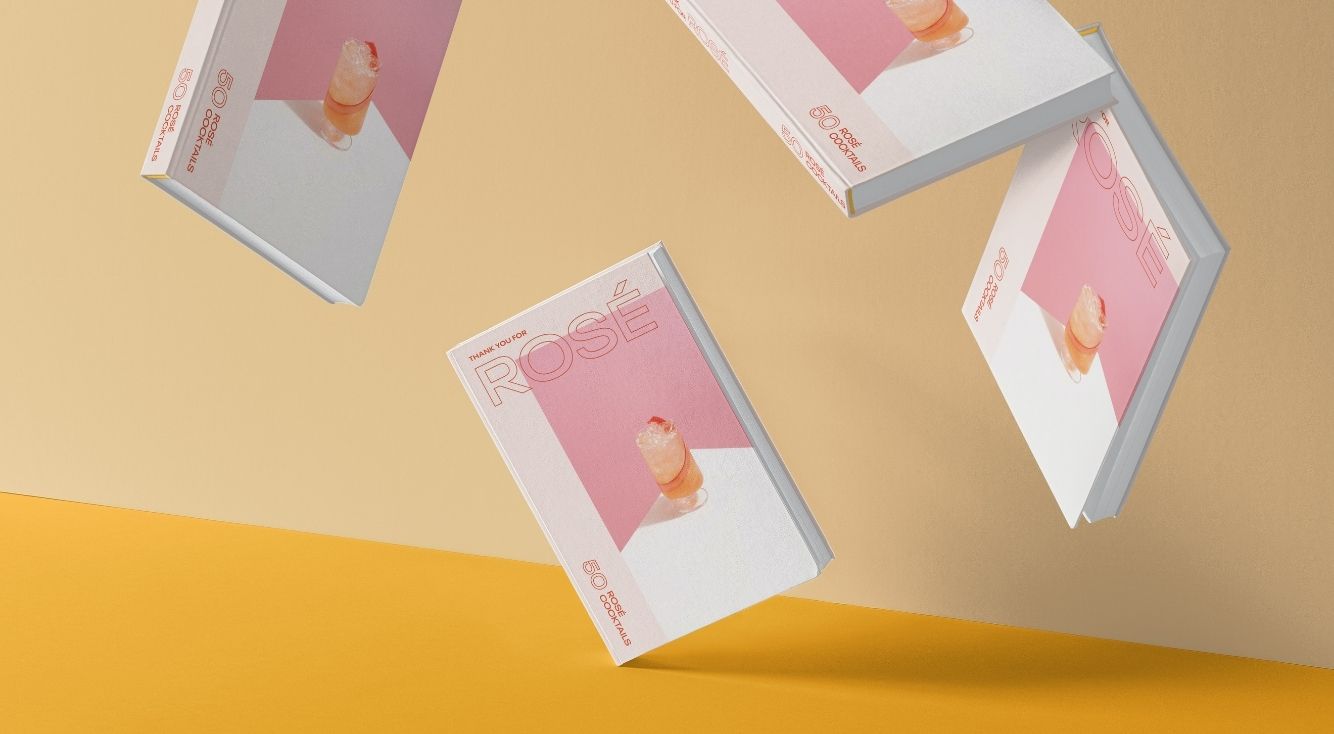
iPadにMP3を転送するには?iTunes・アプリ・ソフトで簡単!
Contents[OPEN]
ドラッグ&ドロップでiTunesのライブラリに追加する方法
iTunesでは、転送したい音楽ファイル(MP3)をiTunesのライブラリ上にドラッグ&ドロップして追加することも可能です。
「iTunes」を起動します。

画面左上のプルダウンメニューで「ミュージック」を選択しましょう。

画面上部の「ライブラリ」をクリックして下さい。

転送したい音楽ファイル(MP3)をドラッグ&ドロップでiTunesライブラリに移します。

これで、iTunesライブラリにMP3が追加されます。
なお、フォルダをドラッグ&ドロップして、そのフォルダに保存されているMP3をまとめて追加することもできます。
USBケーブルでPCとiPadを繋ぐ
iTunesライブラリに転送したいMP3を追加したら、iTunesを起動してUSBケーブルでPCとiPadを接続しましょう。
その時、iPadの画面に「このコンピュータを信頼しますか?」と表示されることがあるので、その場合は「信頼」を選択してiPadのパスコードを入力します。
もし、間違えて「信頼しない」を選択してまった場合は、iPadで「位置情報とプライバシーをリセット」を行った後に、再度PCとiPadを接続して「信頼」を選択して下さい。

- 「設定」アプリを起動。
- 「一般」をタップ。
- 「リセット」をタップ。
- 「位置情報とプライバシーをリセット」をタップ。
- 確認画面が表示されたら、「設定をリセット」をタップ。
PCがiPadを認識すると、画面左上にiPadのアイコンが表示されるので、それをクリックすればiPadの管理画面にアクセスできます。
iTunesとiPadを同期する
PCとiPadをUSBケーブルで接続したら、以下の手順でiPadの管理画面にアクセスして、「ミュージックを同期」のオンにしましょう。
iTunesの画面左上に表示されるiPadのアイコンをクリックします。

「ミュージック」をクリックしましょう。

「ミュージックを同期」にチェックを入れて下さい。

iTunesのライブラリに追加した全ての音楽をiPadに転送したい場合は、「ミュージックライブラリ全体」にチェックを入れます。

一部の音楽を転送したい場合は、「選択したプレイリスト、アーティスト、アルバム、およびジャンル」にチェックを入れ、転送したい音楽にチェックを入れましょう。

最後に画面右下の「適用」をクリックした後、「同期」をクリックしてiTunesとiPadを同期します。

これで、iTunesライブラリに追加した音楽がiPadに転送されます。
iPadに音楽ファイル(MP3)を転送する方法《ソフトを使う》
次に、iTunesの代わりとして使えるソフトを利用して、iPadに音楽ファイル(MP3)を転送する方法を見ていきましょう。
「iCareFone – iPhoneファイルマネージャー」を使う
「iCareFone – iPhoneファイルマネージャー」は、iOS端末とPC間で画像や写真、音楽などのデータを双方向で転送できるソフトです。

「iCareFone – iPhoneファイルマネージャー」の公式サイトにアクセスして、「無料ダウンロード」をクリックすれば無料体験版をインストールできます。
では、こちらのソフトを使ってiPadにMP3を転送する方法を見ていきましょう。
- 「iCareFone – iPhoneファイルマネージャー」を起動。
- iPadとPCをケーブルで接続。
- 「ファイル管理」をクリック。
- 左メニューで「音楽」をクリック。
- 画面上部で「追加」→「ファイル」(または「フォルダ」)をクリック。
- iPadに転送したい音楽ファイル(MP3)やフォルダを選択したら、「開く」をクリック。
これで、選択した音楽ファイル(MP3)がiPadに転送されます。
「〇曲が追加されました」と表示されたら転送完了です。
「FoneTrans iOS データ転送」を使う
「FoneTrans iOS データ転送」は、iOS端末のデータを転送・管理・バックアップできるソフトです。

「FoneTrans iOS データ転送」の公式サイトにアクセスして、「無料体験」をクリックすれば無料体験版をインストールできます。
では、こちらのソフトを使ってiPadにMP3を転送する方法を見ていきましょう。
- 「FoneTrans iOS データ転送」を起動。
- iPadとPCをケーブルで接続。
- 左メニューで「音楽」をクリック。
- 画面上部の「+」ボタンをクリック。
- iPadに転送したい音楽ファイル(MP3)を選択したら、「開く」をクリック。
これで、選択した音楽ファイル(MP3)がiPadに転送されます。